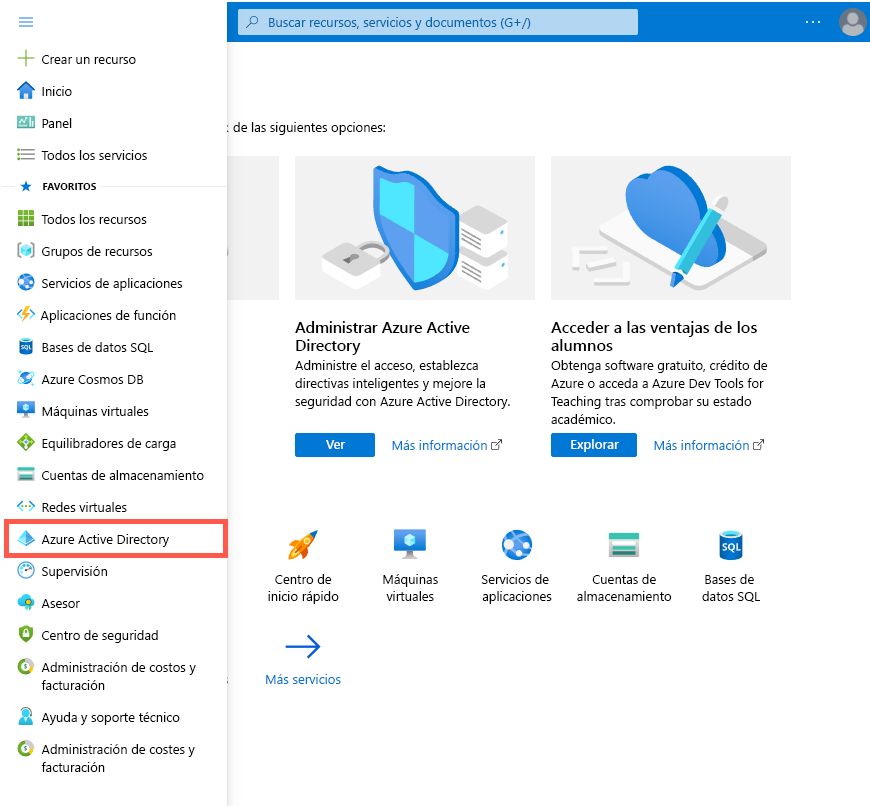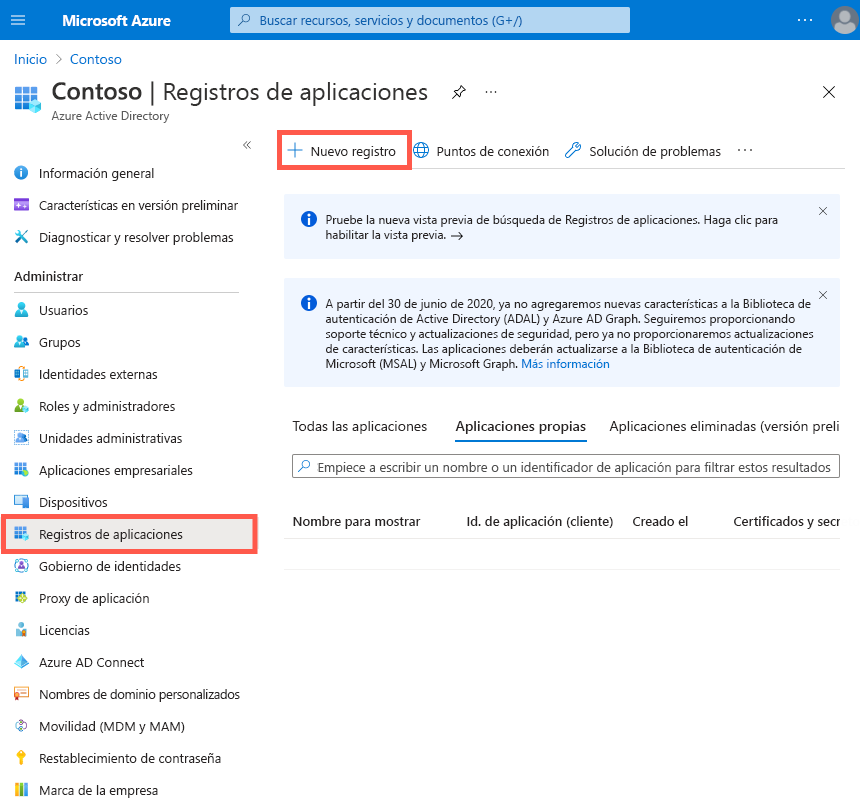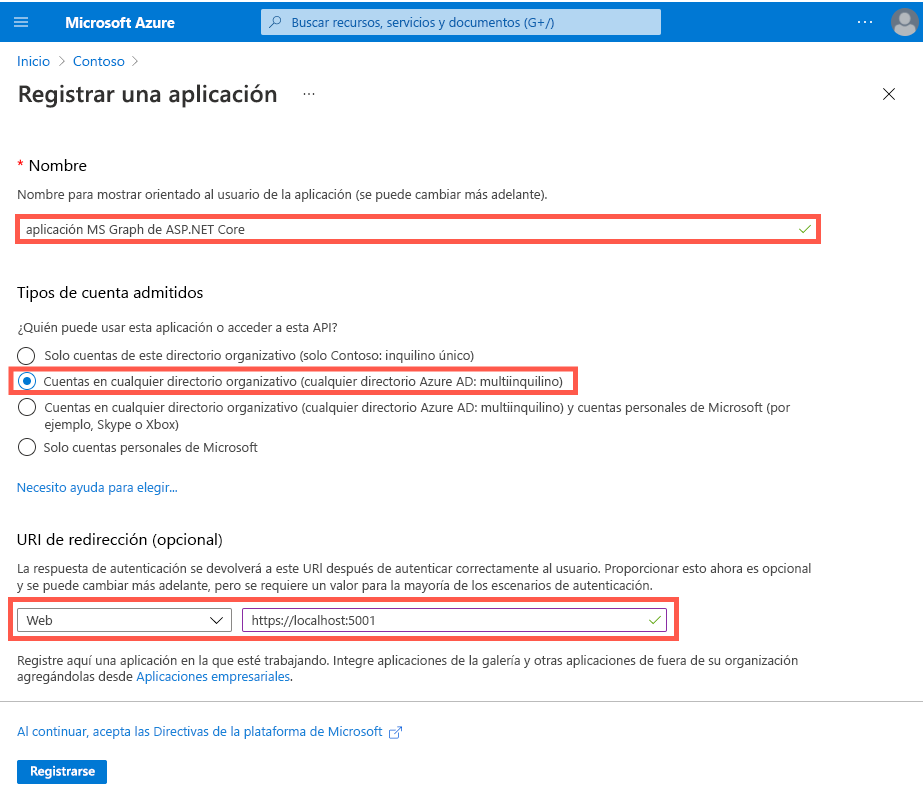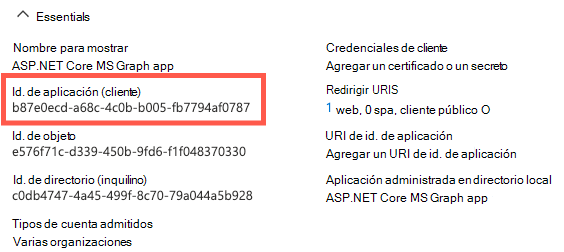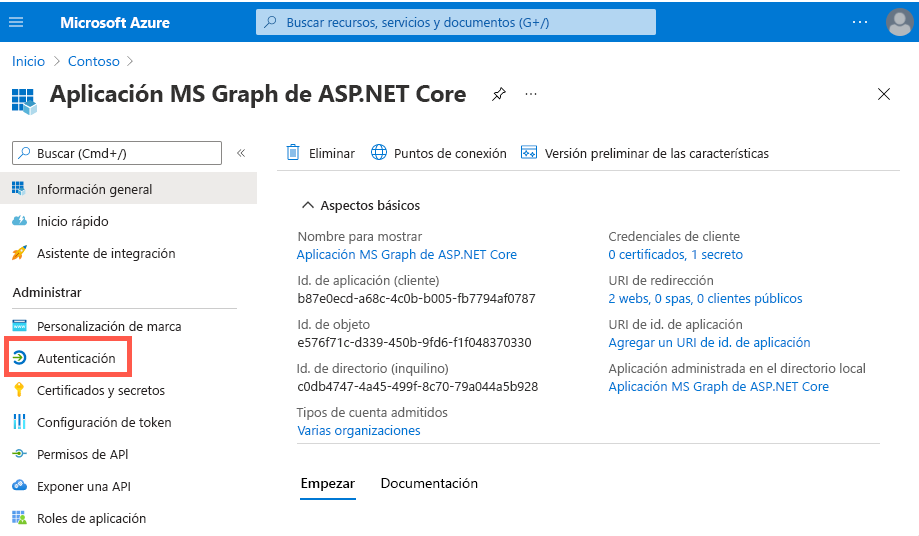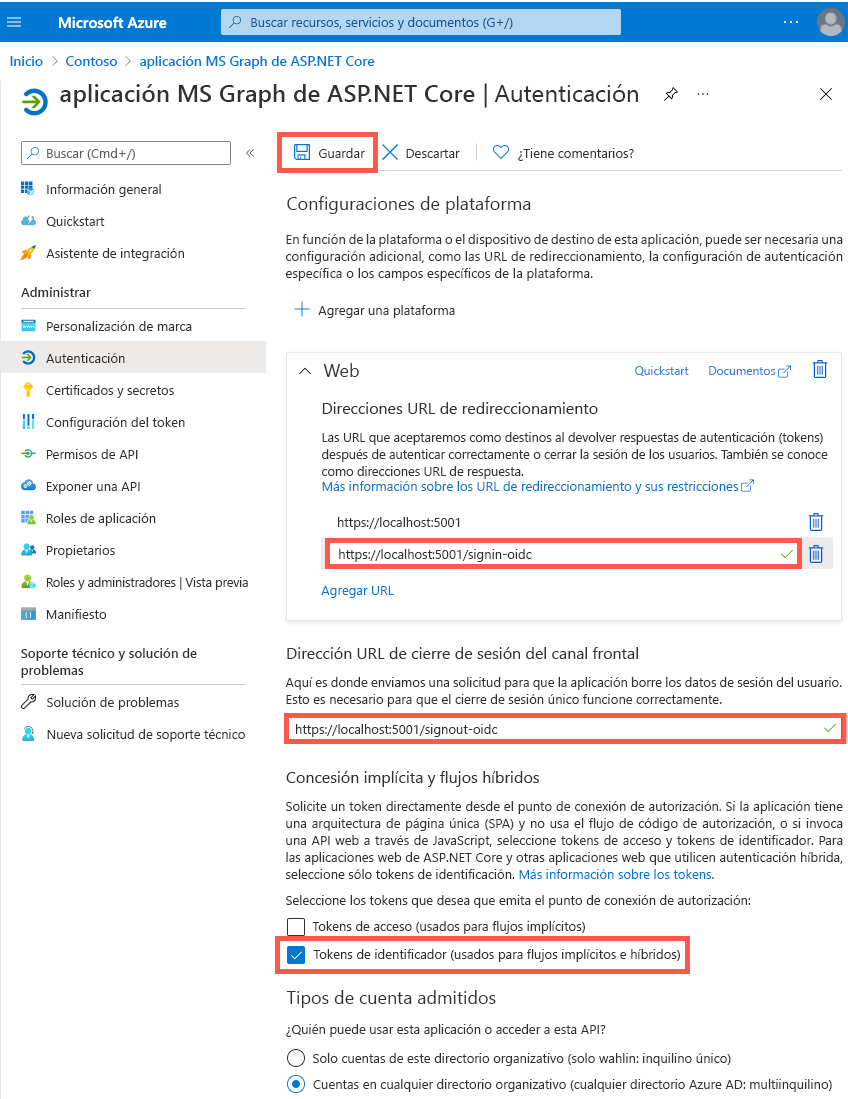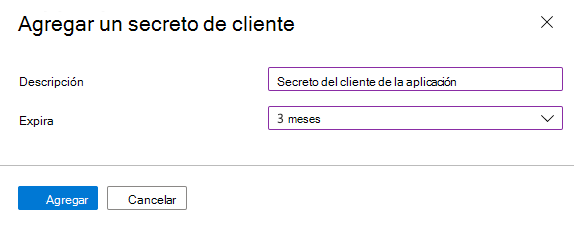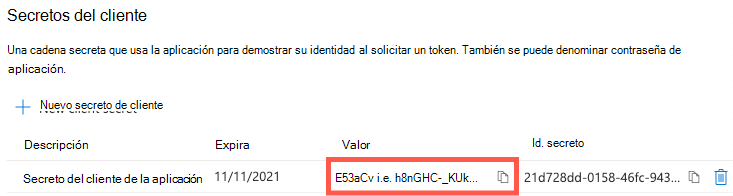Ejercicio: Configuración de una aplicación De Microsoft Entra para conectarse a Microsoft 365
En este módulo, mostrará los archivos de un usuario recuperados de Microsoft 365 mediante Microsoft Graph. Para poder hacerlo, deben iniciar sesión en la aplicación con su cuenta de Microsoft 365. Después, con OAuth, recuperará un token de acceso para la aplicación. Con este token de acceso, puede llamar a Microsoft Graph y recuperar datos de Microsoft 365 para el usuario.
Para empezar, debe registrar su aplicación de Microsoft 365. Para ello, cree un registro de aplicación en Microsoft Entra ID. Para este módulo, necesitará una aplicación con la siguiente configuración:
- Nombre: Aplicación MS Graph de ASP.NET Core
- Plataforma: Web
- Tipos de cuenta admitidos: cuentas en cualquier directorio organizativo (cualquier directorio de Microsoft Entra: multiinquilino)
-
Uri de redireccionamiento:
https://localhost:5001yhttps://localhost:5001/signin-oidc -
Dirección URL de cierre de sesión:
https://localhost:5001/signout-oidc -
Permisos de API: Microsoft Graph
User.Read(delegado)
Cree un nuevo registro de aplicación de Microsoft Entra siguiendo estos pasos:
En el explorador web, vaya al Centro de administración de Microsoft Entra (https://aad.portal.azure.com) e inicie sesión con su cuenta de desarrollador de Microsoft 365.
En el menú, seleccione Microsoft Entra ID..
Seleccione Registros de aplicaciones en el menú izquierdo.
Para crear un nuevo registro de aplicación, seleccione Nuevo registro en la barra de herramientas.
En la pantalla Registrar una aplicación, escriba los siguientes valores:
Una vez creada la aplicación, copie el valor del identificador de aplicación (cliente) y guárdelo. Necesitará este valor más adelante. Este valor se puede encontrar en la pantalla Información general.
Seleccione Autenticación en Administrar.
En la pantalla Autenticación de la aplicación, escriba los siguientes valores:
URI de redireccionamiento/web: seleccione Agregar URI y escriba un valor de
https://localhost:5001/signin-oidc.Dirección URL de cierre de sesión del canal frontal: escriba
https://localhost:5001/signout-oidc.Concesión implícita y flujos híbridos: seleccione Tokens de Id..
Seleccione Guardar en la barra de herramientas.
Seleccione Certificados y secretos en Administrar.
Seleccione Nuevo secreto de cliente. Introduzca un valor de Secreto de cliente de aplicación en la Descripción y seleccione cualquiera de las opciones de Expira. Seleccione Agregar para crear el secreto.
Copie el Valor del secreto del cliente antes de salir de esta página. Lo necesitará más adelante.